
| NEWS (04/09/21 13:40) |
|
検索結果のリスト表示やアンドゥを備えたレジストリエディター「俺RegEdit改」
Windows標準“レジストリエディタ”の編集機能では物足りない人にオススメ
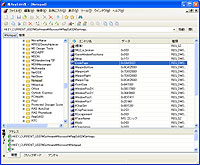
|
| 「俺RegEdit改」v1.14.0.0 |
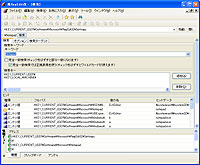
|
| 検索画面 |
「俺RegEdit改」は、検索結果のリスト表示やアンドゥ機能を備えたレジストリエディター。画面構成は、左ペインにレジストリのツリー構造、右ペインに選択したレジストリキー内の値一覧、下ペインには各機能をタブ切り替え型で表示する。タブ内では過去に表示したレジストリキーの参照履歴、本ソフト独自のクリップボード内容、アンドゥ情報のリストを表示可能。ウィンドウはMDI形式で、複数のレジストリキーを同時に開いて編集できる。
検索機能では、検索対象のキーを選択できるほか、正規表現の利用や大小文字を区別するオプションを利用可能。また検索結果では、ヒットしたキーや値、レジストリキーのフルパスがリスト表示され、ダブルクリックでレジストリキーを開くことができる。
また、編集内容のアンドゥ機能を備えており、キーや値を編集するたびに画面下のリストへ編集内容が追加される。任煮の内容を右クリックすることでアンドゥが可能。標準ではソフト終了時点でアンドゥ情報をクリアする仕様だが、設定により次回起動時に前回のアンドゥ情報を引き継ぎ可能となる。ただしアンドゥ情報として保持しているレジストリ内容を他のソフトで編集すると、正常にアンドゥできなくなってしまう可能性があるため注意が必要だ。
そのほか、画面下には参照したレジストリキーの履歴がリスト表示され、項目をダブルクリックすると該当のキーへ移動できる。また頻繁に利用するレジストリキーをすばやく開ける“お気に入り”機能を活用すれば、膨大なレジストリから特定のキーへ効率よく移動して編集できるだろう。
なお、左ペインで任意のレジストリキーを選択して[ファイル]メニューの[書き出し]を実行すれば選択中のレジストリキー以下を書き出すことができるので、編集作業を行う前に対象のレジストリキーをバックアップしておこう。また、レジストリの編集を間違えるとWindowsが起動しなくなる可能性もあるため、レジストリの編集は自己責任で行ってほしい。
【著作権者】Textex 氏
【対応OS】(編集部にてWindows XPで動作確認)
【ソフト種別】フリーソフト
【バージョン】1.14.0.0(04/09/15)
□textex.page
http://testesca.at.infoseek.co.jp/
(久保 望)
|
|
||||
|
 トップページへ
トップページへ